
Tartalom
A Tweetbot több fiókot is képes kezelni, ami nagyszerű, de ha törölni szeretne egy fiókot, nincs könnyű módja annak, hogy megtudja, hogyan kell csinálni. Az alábbiakban bemutatjuk, hogyan távolíthat el fiókot a Tweetbot 4-ben.
A Tweetbot 4-et a múlt hónap elején jelentették ki, hogy sok rajongó legyen. A felhasználók már várják a Tweetbot frissítést egy ideig, és a Tweetbot 4-et biztosan szállították.
Az új frissítés iPad-támogatást nyújtott először a Tweetbot-hoz, és egy második ablaktáblát hoz a nagyobb képernyőre, lehetővé téve, hogy az alkalmazásban több feladatot hajtson végre, és görgethessen a fő idővonalon, valamint görgethessen a második panelen, ami testreszabható amennyire az ott látható. Ezt a funkciót az iPhone 6 Plus és az iPhone 6s Plus-on is tájkép üzemmódban kaphatja meg.
A Tweetbot 4 támogatja az iOS 9 Split View többfeladatos feladatait is, így egyszerre két alkalmazást használhat, amit eddig nem tudott elvégezni (a korábbi iOS verziók csak az alkalmazások közötti váltást teszik lehetővé az alkalmazáskapcsolóval).
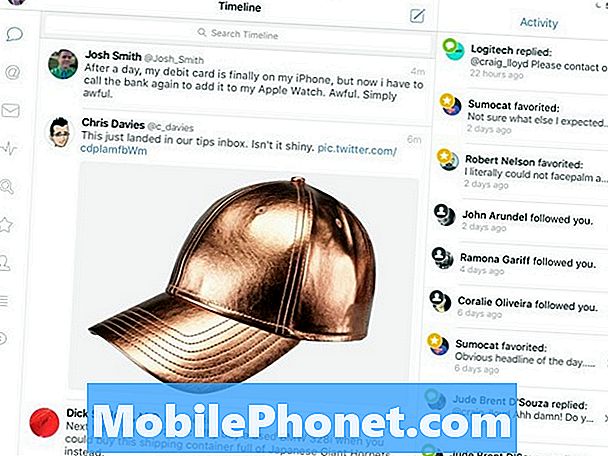
Van egy új tevékenységnézet, valamint egy Statisztikai nézet is, ahol láthatja, hogy hány ember nézett meg a tweettjeidet és kölcsönhatásba lépett velük. A Tevékenységi nézet lényegében egy átfogó képet ad arról, hogy ki újra meghívta, vagy kedvelt egy saját csipetét.
Összességében a Tweetbot 4 egy igazán szép Twitter-alkalmazás, és nagyon felhasználóbarát, köszönhetően a gyors swipe-gesztusoknak, amelyek megkönnyítik a használatát. Azonban egy dolog, amit sok felhasználó frusztrálhat, az, hogyan lehet eltávolítani egy fiókot a Tweetbot 4-ről.
Ha egyike azoknak a felhasználóknak, akiknek nehézségei vannak, akkor itt gyorsan és egyszerűen eltávolíthat egy fiókot a Tweetbot 4-ről.
Fiók eltávolítása a Tweetbot 4-ben
A Tweetbot 3-ban egy fiók eltávolításához egyszerűen csak balra kellett törölnie az eltávolítani kívánt fiókot, majd csak nyomja meg az Eltávolítás gombot. A Tweetbot 4-ben azonban ez már nem áll fenn, és a swiping nem csinál semmit, úgyhogy hogyan lehet eltávolítani egy fiókot a Tweetbot 4-ben?
A funkció valójában kissé rejtve van, és nem a legegyszerűbb, ha kitalálná, ha nem tudja, mit keres.
Ha azonban kitalálod, nagyon könnyű eltávolítani egy fiókot a Tweetbot 4-ből.
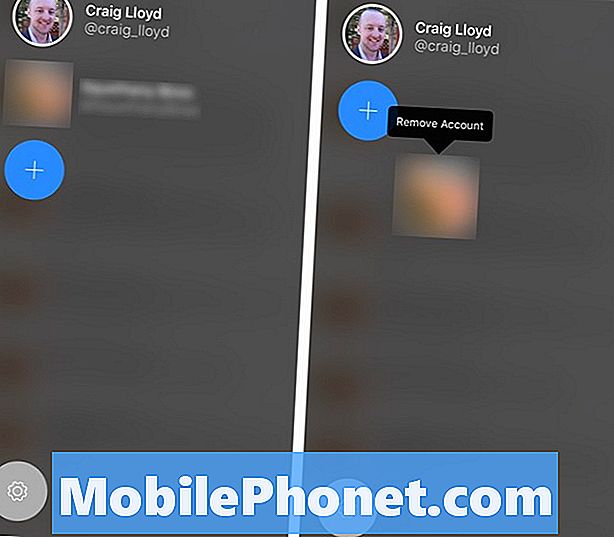
Ehhez egyszerűen csak érintse meg a profil ikonját a képernyő bal felső sarkában. Ez megjeleníti a Twitter-fiókok listáját, amelyeket a Tweetbot segítségével állított be. Ha csak egy fiókod van, akkor csak egy fiókod jelenik meg a listában.
Egy fiók eltávolításához egyszerűen csak érintsük meg és tartsuk lenyomva a fiókot, és várjunk, amíg kicsit megnő. Innen húzhatja le a képernyő alja felé, és látni fogja Fiók törlése megjelenik a profil avatar felett.
Egyszerűen csak engedje el, és a fiók azonnal eltávolítható a Tweetbot 4-ről.
Egyéb rejtett funkciók a Tweetbot 4-ben
A Tweetbot mindig olyan alkalmazás volt, amely swipe gesztusokra és más gyors mozdulatokra támaszkodik, hogy navigálhasson, és ezért eltarthat egy ideig, hogy teljes mértékben hozzászokjon az alkalmazás felhasználói felületéhez. Ha azonban megértette, nehéz lesz visszamenni.

A Tweetbot 4 egyik nagy rejtett funkciója az, hogy az összes DM-t úgy olvashatjuk, hogy az alján található DM lapon kétszer érintsük meg.
A tweet-en is balra mozoghat, ha több részletet szeretne látni, és megnézheti a válaszokat. A csipogás megérintésével a válasz, a Retweet, a Like, stb.
A hivatalos Twitter alkalmazás jó és minden, de a Tweetbot 4 valóban a következő szintre lép. Ez minden bizonnyal az egyik legjobb Twitter alkalmazás az iPhone számára, ami biztosan megéri a 4,99 dollárt.

